如何使用密码保护文件
作者:
Roger Morrison
创建日期:
18 九月 2021
更新日期:
1 七月 2024

内容
本文中的文章:保护Windows上的文件夹保护Mac上的文件夹
了解如何在Windows计算机或Mac上使用密码保护文件夹。
阶段
方法1:在Windows上保护一个文件夹
- 打开开始菜单 。此图标在屏幕的左下角。您也可以按键 ⊞ 赢 打开开始菜单。
-
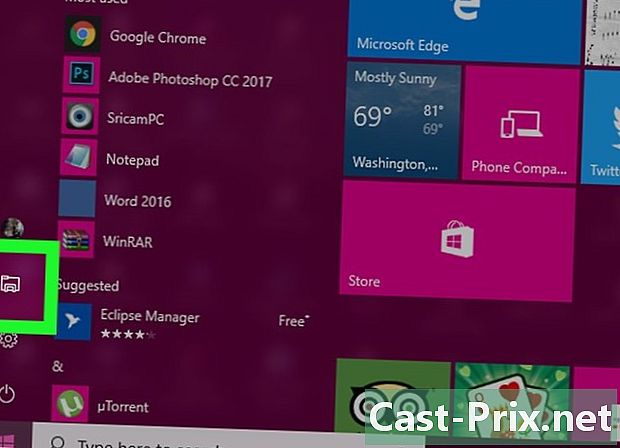
点击
. 此选项位于“开始”窗口的左下方。文件浏览器将打开。 -

选择您要保护的文件夹。 在文件浏览器的左列中选择要保护的文件夹。 -
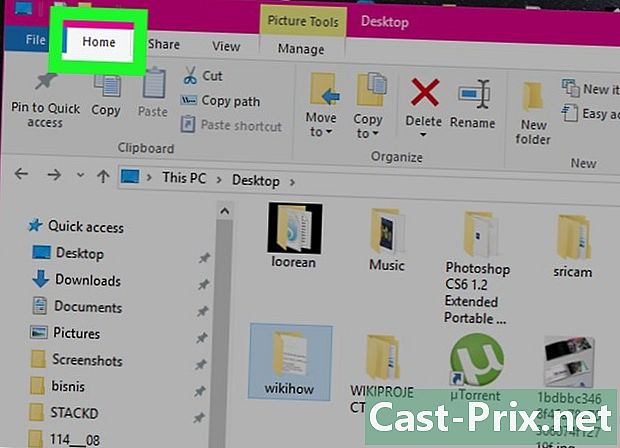
单击主页选项卡。 它在菜单栏的左上方。 -
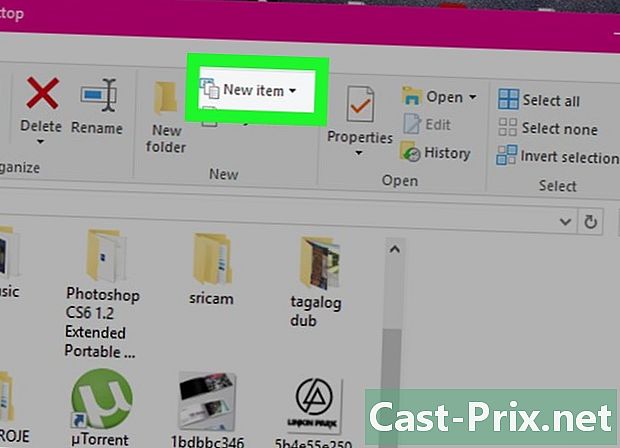
点击 新品. 此选项位于“主页”工具栏的右侧,本身位于“文件资源管理器”窗口的顶部。 -
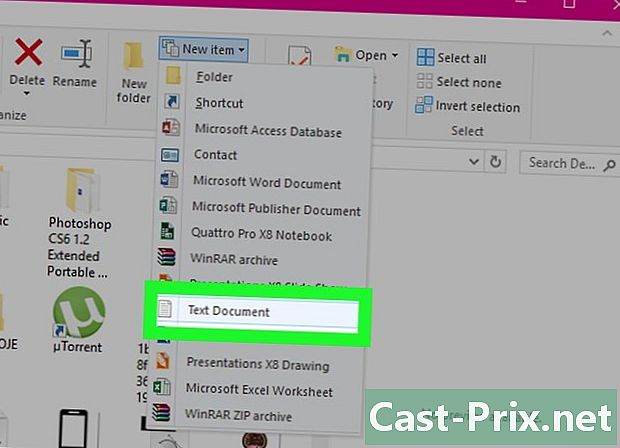
点击 文件e. 然后,按 条目。新文档将出现在您打开的文件夹中。 -
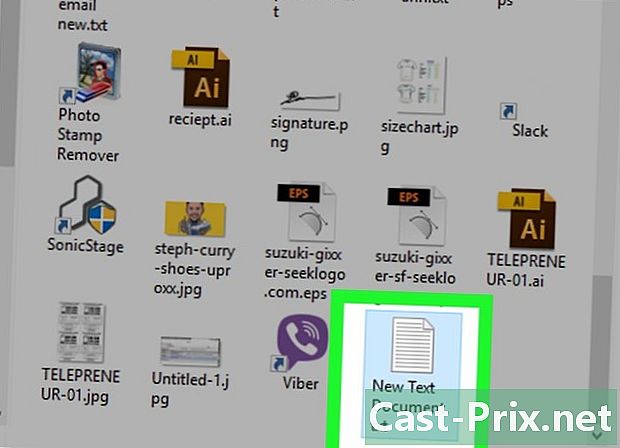
双击您的文档e。 双击您的文档e将其打开。 -
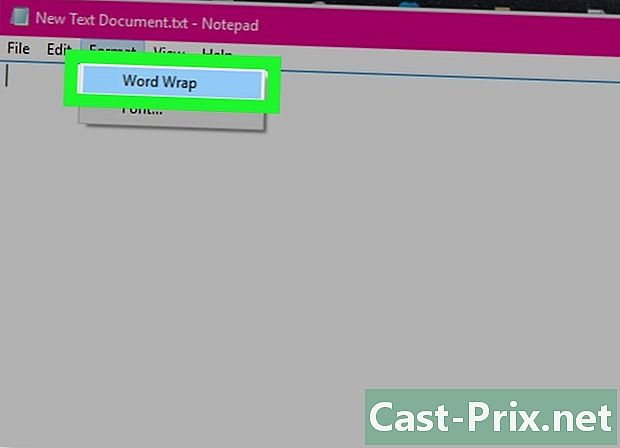
点击 格式. 然后,检查自动换行以确保用于锁定文件夹的代码格式正确。

- 如果 自动返回生产线 已被选中,您可以跳过此步骤。
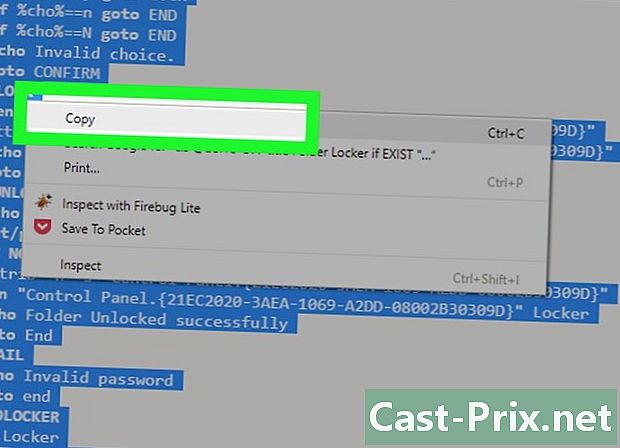
cls @ECHO OFF标题如果存在文件夹,则为“控制面板。”储物柜回声文件夹已成功解锁goto结束:FAIL echo无效的密码goto结束:MDLOCKER md储物柜回声Locker已成功创建goto结束:结束 突出显示整个脚本,右键单击并选择 复制.
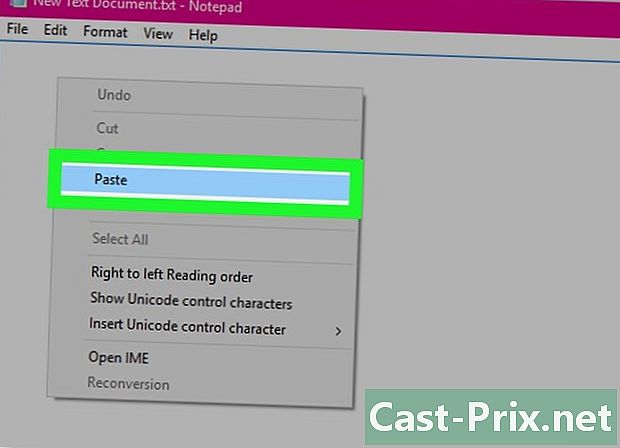
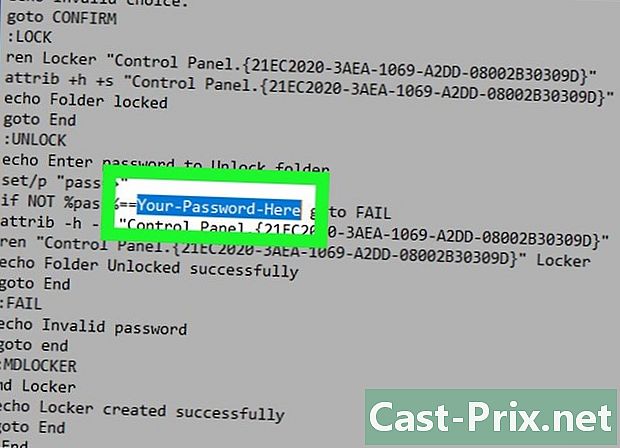
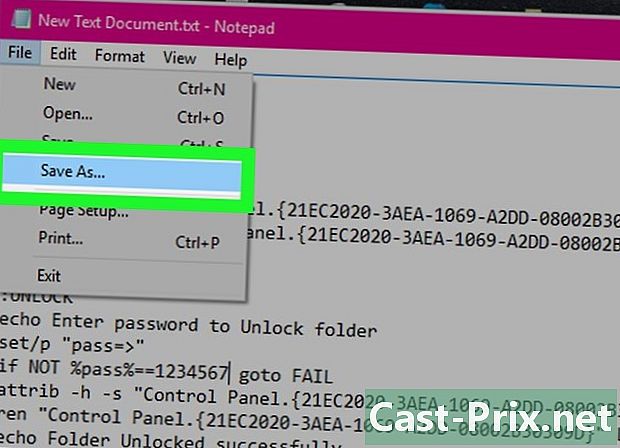
- 点击 文件.
- 点击 另存为.
- 点击框 类型 然后选择 所有档案.
- 在“文件名”字段中键入“ FolderLocker.bat”。
- 点击 记录.
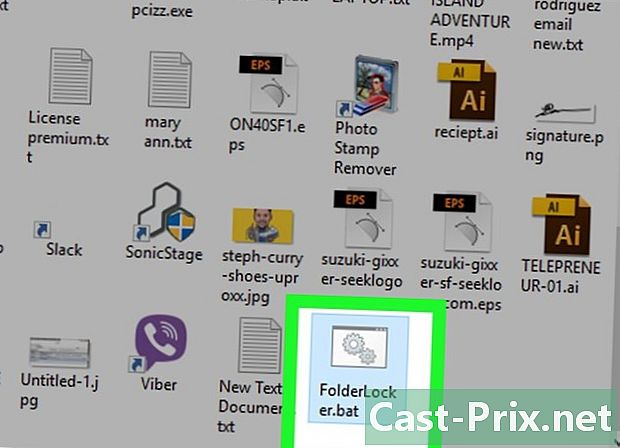
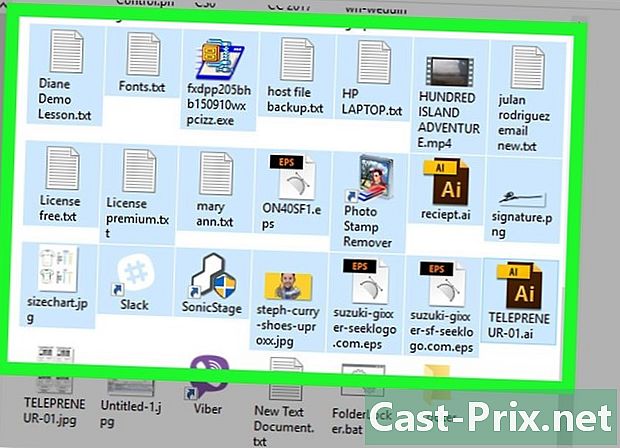
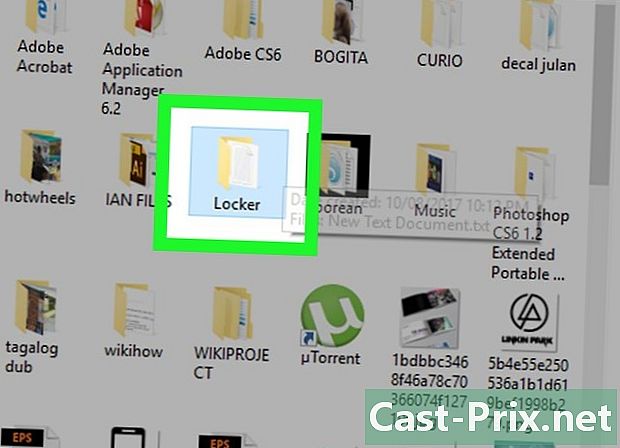
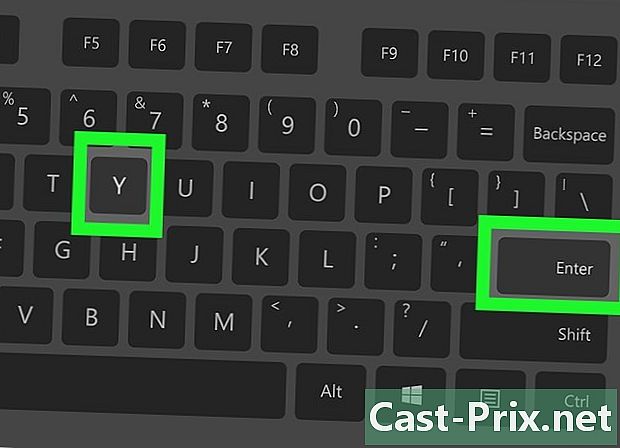
- 要访问锁定的文件夹,请再次双击 FolderLocker 然后在conuelle窗口中输入密码。
方法2:在Mac上保护文件夹
-
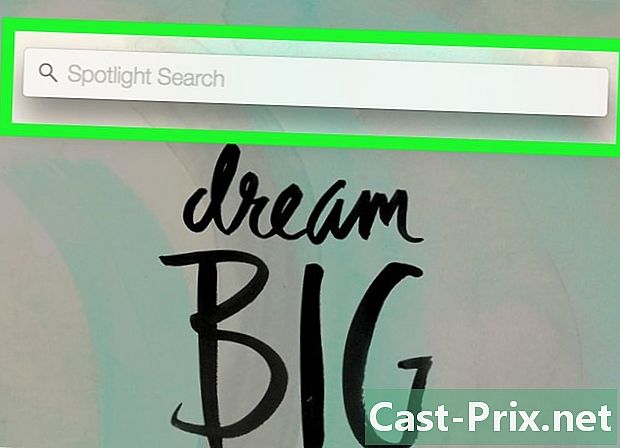
打开聚光灯
. 它在屏幕的右上角。 -
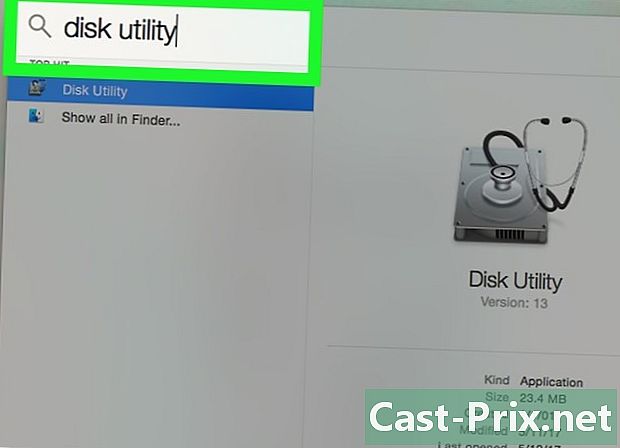
类型 磁盘工具. 然后,按键 回报。磁盘实用程序应用程序将打开。 -
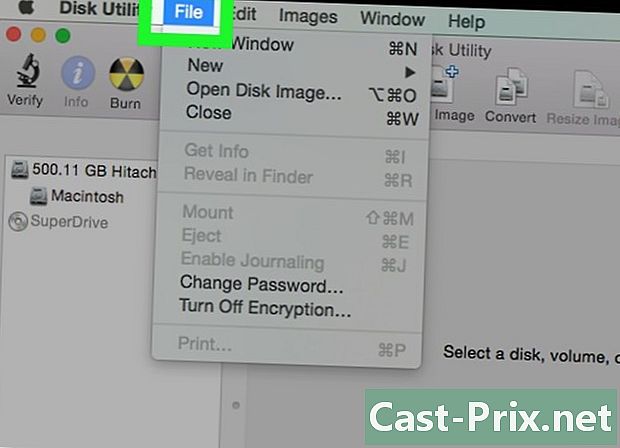
点击 文件. 此菜单位于Mac屏幕的左上方。 -
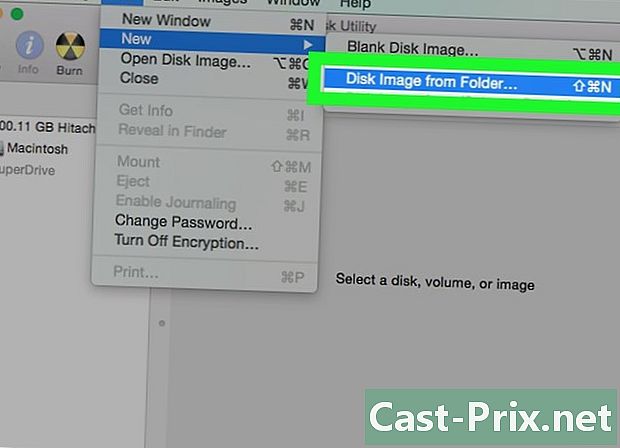
选择 新形象. 然后,单击“文件夹图片”。搜索窗口将打开。- 在某些较旧的Mac上,此选项可能被命名为“文件夹的磁盘映像”。
-
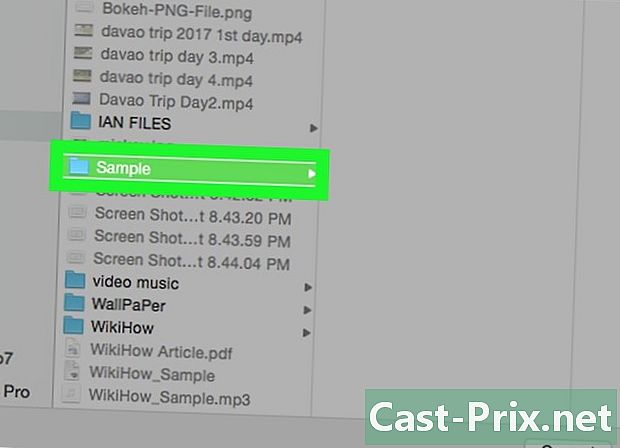
选择一个文件夹。 选择要使用密码保护的文件夹,然后单击“打开”。单击conuelle窗口顶部的框,然后单击文件夹位置(例如 办公室),单击文件夹,然后单击 开放. -
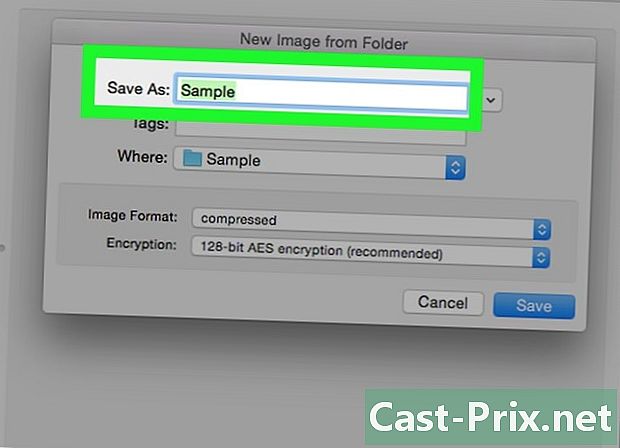
命名您的文件。 通过转到“另存为”字段为文件夹命名。 -
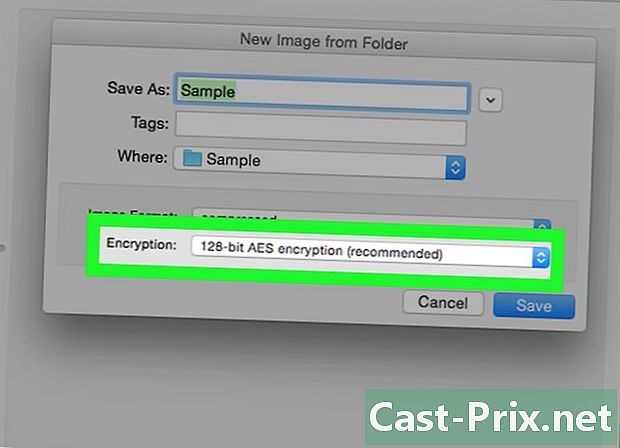
点击下拉菜单 加密. 点击下拉菜单 加密 并选择128位AES加密。 -
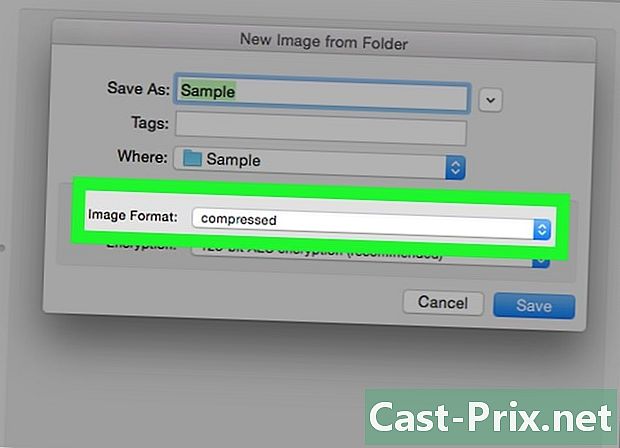
点击下拉菜单 图片格式. -
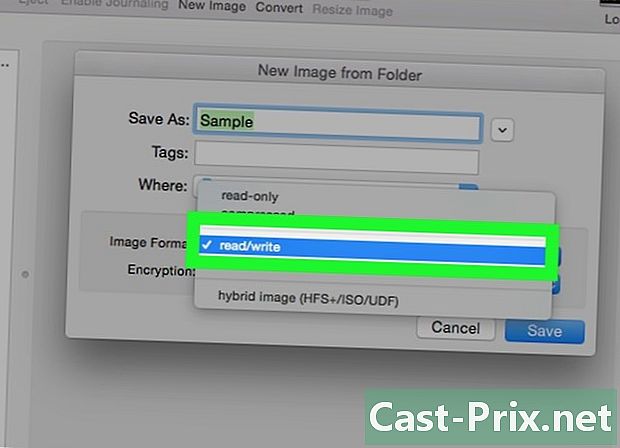
点击 读/写. 使用此选项,您可以在加密的文件夹中添加和删除文件。 -
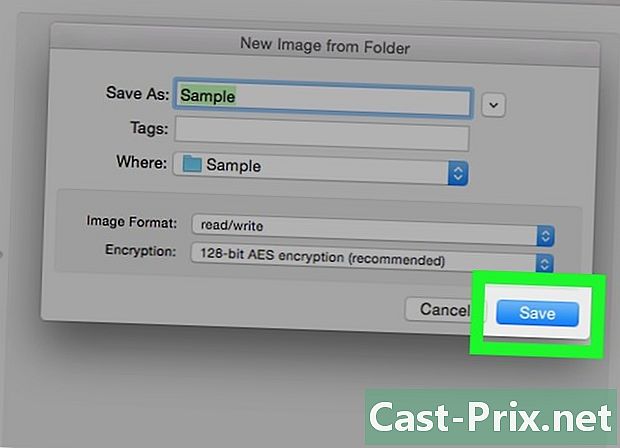
点击 记录. 该按钮在窗口的右下方。 -
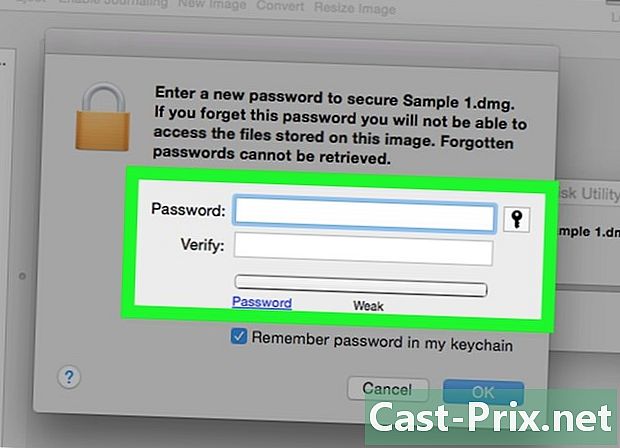
创建一个密码。 创建一个密码,然后单击“选择”。在“密码”字段中输入要用于文件的密码。在“确认”字段中再次输入以进行确认。点击 选择 设置密码。- 密码必须匹配。
-
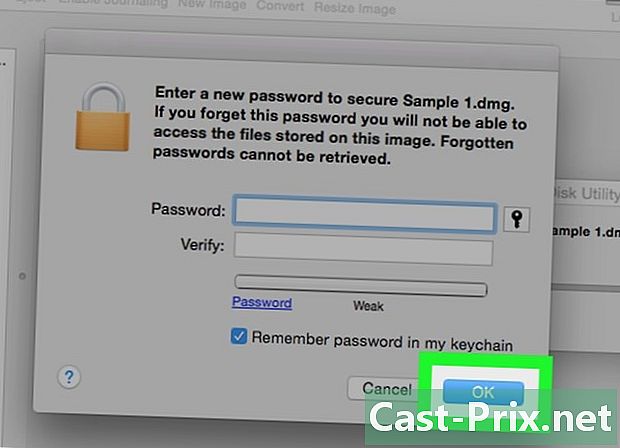
点击 记录. 这是窗口底部的蓝色按钮。将创建原始文件夹的加密副本。- 如果您为图像指定了与原始文件夹相同的名称,请单击 更换 当提示您替换文件夹时。
-
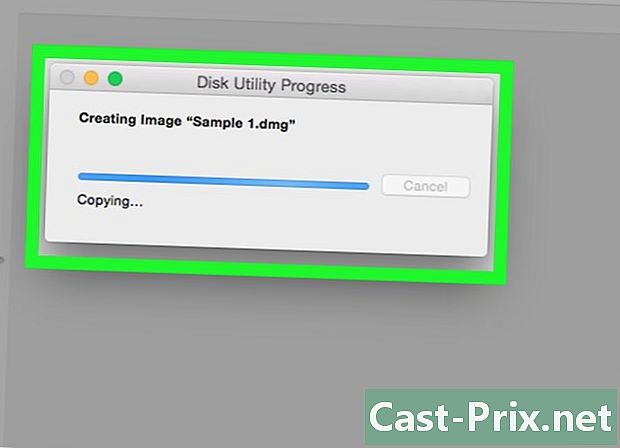
点击 行 当您被邀请时。 您的密码保护文件夹已创建,将显示为“ .dmg”文件。- 如果需要,可以删除用于创建受密码保护的文件夹的原始文件夹。您的文件受刚刚创建的“ .dmg”保护。
-
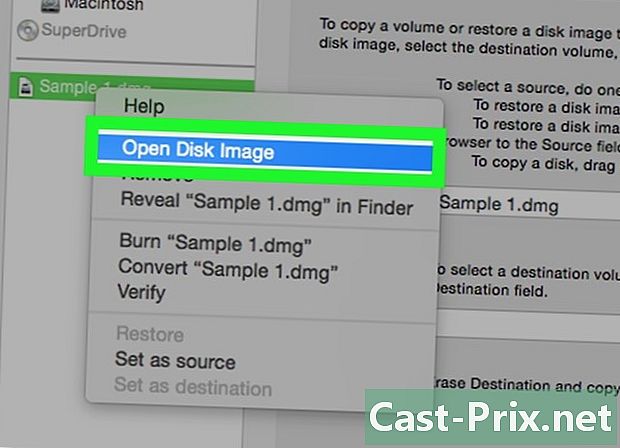
打开受密码保护的文件夹。 双击新创建的“ .dmg”文件。需要输入密码。 -
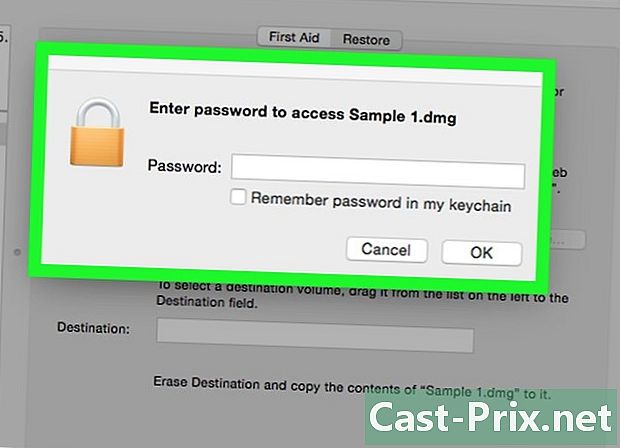
输入您创建的密码。 输入您创建的密码,然后单击 行。您的文件夹将像安装在桌面上的虚拟磁盘一样打开。一旦解锁,它将显示一个包含所有文件的窗口。 -
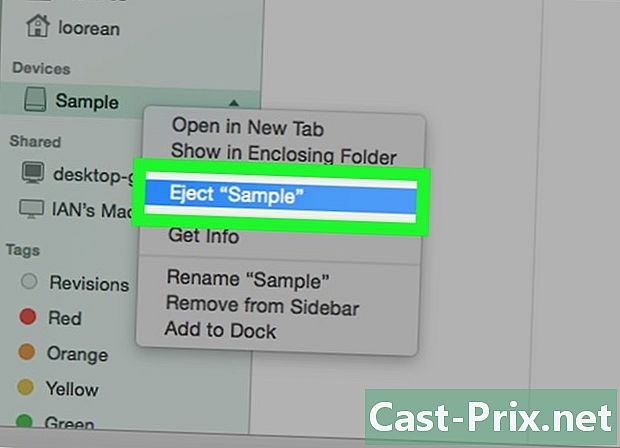
锁定文件夹。 完成后,通过以下方式之一“弹出”光盘再次锁定文件夹:- 单击并将驱动器图标拖到垃圾箱,
- 右键单击图标并选择 弹出(文件名),
- 单击搜索窗口左侧文件夹名称旁边的弹出按钮。

- 为要使用密码锁定的文件夹创建不受保护的备份。为此,请使用外部硬盘或在线存储空间。
- 如果您忘记了文件夹的密码,则可能将无法再访问其包含的文件。

